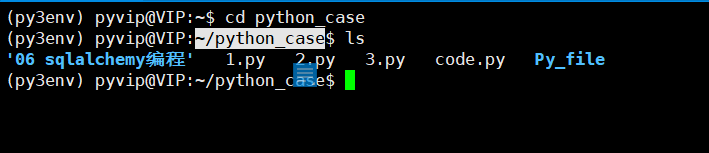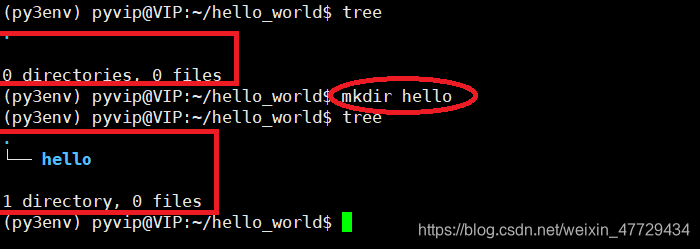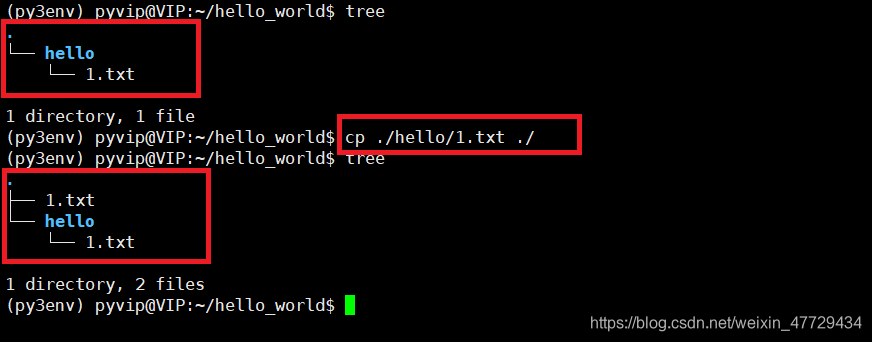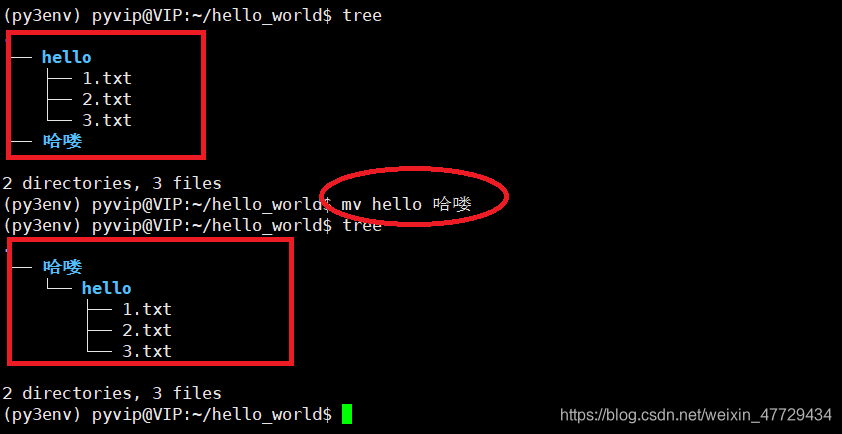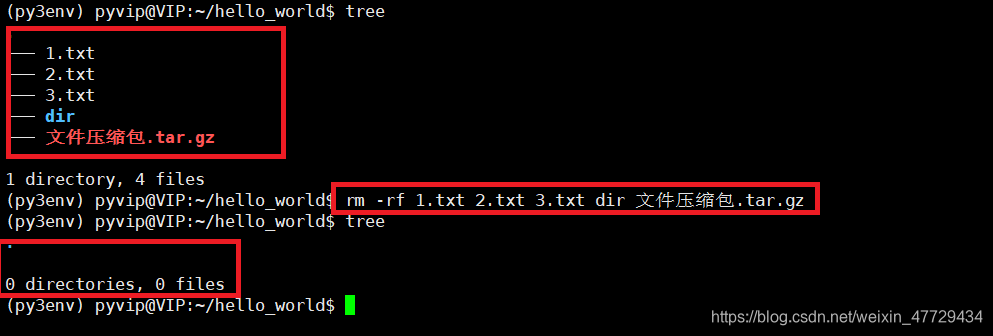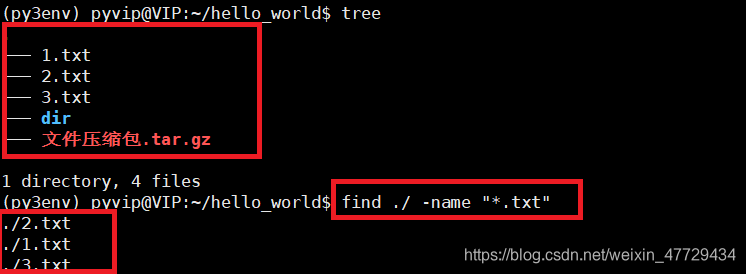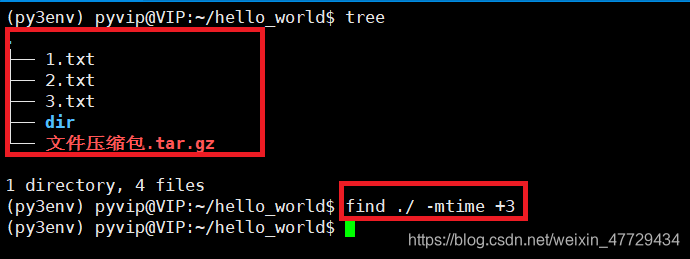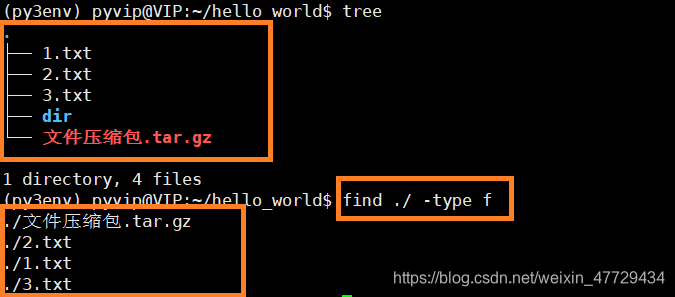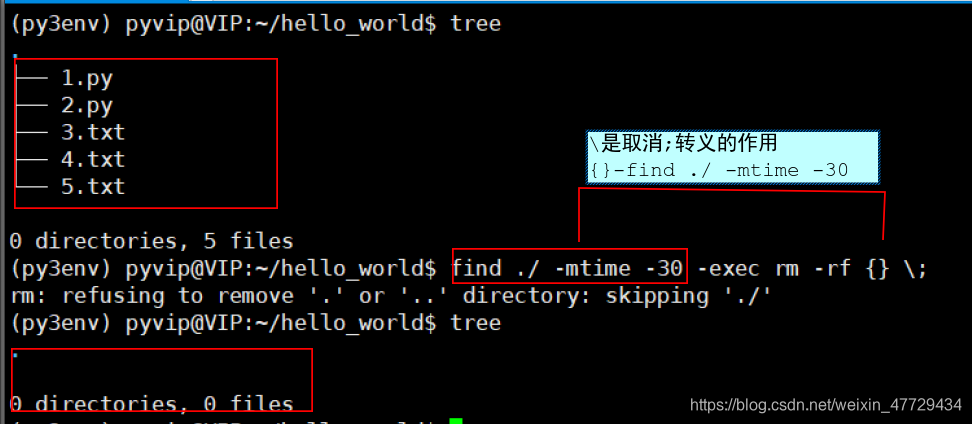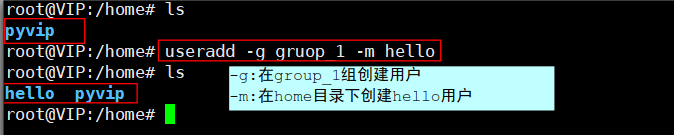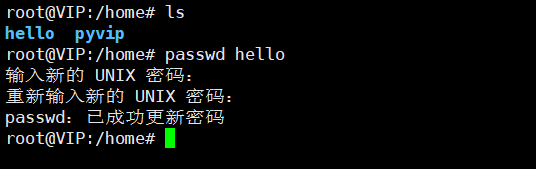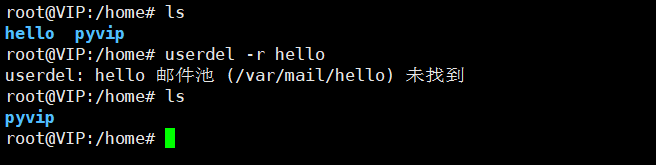Artigo Diretório
comando linux
1. Comandos de operação de arquivo e diretório
1. claro (ctrl + l)
Função: Perceba tela clara
2.ls (lista) / árvore
Função: Ver todos os arquivos no diretório principal
Formato: ls [parâmetro] [arquivo ou diretório] ou árvore [arquivo ou diretório]
ls -l: expandir em uma lista com informações do arquivo
ls -r: ordenação reversa
ls -a: Ver oculto arquivos
3.cd (alterar diretório)
Função: Alterar o caminho atual
Descrição: './' representa o diretório atual, '…' representa o diretório de nível superior, '/' representa o diretório raiz e '~' representa o diretório principal
Formato: cd [diretório]
cd / : insira o diretório raiz
cd ~: Insira o diretório home do usuário
cd…: Insira o diretório de nível superior
4. toque
Função: usado principalmente para criar arquivos vazios
Formato: toque em [parâmetro] [nome do arquivo. Sufixo]
5.mkdir (criar diretório)
Função: Criar diretório / pasta
Formato: mkdir [parâmetro] [nome da pasta]
6.cp (cópia)
Função: Copiar arquivo / pasta (diretório)
Formato: cp [parâmetro] [arquivo / diretório de origem] [arquivo / diretório de caminho de destino]
cp -f: sobrescrever forçosamente o arquivo de caminho de destino
cp -r: copiar recursivamente todos os arquivos na pasta
7.mv (mover)
Função: Mova o arquivo / diretório para outro caminho de destino
Formato: mv [parâmetro] [arquivo / diretório de origem] [arquivo / diretório de destino]
8.cat
Função: Exibir o conteúdo do
arquivo Formato: cat [parâmetro] [nome do arquivo. Sufixo]
cat -n: exibe todas as linhas e numera-as
cat -b: semelhante a -n, mas não numera as linhas em branco
9.tar
Função: Compactar e descompactar
Formato: tar [parâmetro] [nome do pacote compactado.tar.gz] [arquivo compactado]
tar -cvf: arquivo compactado
tar -xvf: pacote compactado descompactado
10.rm (remover)
Função: Excluir arquivo / diretório
Formato: rm [Parâmetro] [Nome do arquivo / diretório]
rm -r: excluir todos os diretórios e subdiretórios recursivamente
rm -f: forçar exclusão
11. encontrar
Função: Encontre o arquivo
Formato: encontre [caminho] [parâmetro] [parâmetro correspondente]
find ./ -name [nome do arquivo]: encontre o arquivo no caminho atual por nome
find ./ -mtime [parâmetro de tempo]: encontre o atual caminho de acordo com o tempo File
find ./ -type [File mode parameter]: Encontre arquivos no caminho atual de acordo com o modo de arquivo
Por exemplo: Para encontrar todos os arquivos txt, você precisa usar o símbolo de string curinga "*" para
encontrar arquivos dentro de
3 dias e encontre 3 dias Outros arquivos
Encontre todos os arquivos normais
12. Comando superior (comando combinado)
- Encontre os arquivos dentro de 30 dias do diretório atual e exclua
find ./ -mtime -30 -exec rm -rf (); ou find ./ -mtime -30 | xargs rm -rf
2. Empacote os arquivos no diretório de hoje e
encontre . / -mtime -1 | xargs tar -cvf
2. Comandos de operação de autoridade do usuário
1. Visualize os usuários atuais
Quem sou eu
2. Adicionar um novo usuário
useradd [parâmetro] [nome do usuário]
useradd -m: cria automaticamente o diretório pessoal de um usuário
useradd -g: especifica o grupo do usuário, o grupo deve existir com antecedência
3. Defina a senha do usuário
passwd [nome do usuário]
4. Excluir usuários
userdel -r [nome do usuário]
-r: significa exclusão recursiva
5. Trocar usuários
su-nome de usuário
6. Usuários comuns trocam de superusuários
sudo su - root
Editor Three.vim
1. Introdução do vim
O Vim é um editor de texto poderoso e uma versão aprimorada do editor Vi nos primeiros anos. Sua maior característica é usar comandos para editar, completamente fora da operação do mouse.
2. Três modos de trabalho do vim
3. Comandos comuns do vim
| comando | Descrição |
|---|---|
| yy | Copie a linha onde o cursor está |
| p | Colar |
| dd | Apagar / cortar a linha atual |
| V | Selecione por linha |
| você | Revogar |
| ctr + r | Anti-desfazer |
| >> | Recuar para a direita |
| << | Recuar à esquerda |
| : / O que pesquisar | Pesquise por conteúdo específico |
| :% s / conteúdo a ser substituído / conteúdo após substituição / g | Substituição global |
| : Número da linha inicial, número da linha final s / conteúdo a ser substituído / conteúdo após a substituição | Substituição parcial |
| . | Repita a última operação de comando |
| G | Voltar para a última linha |
| gg | Voltar para a primeira linha |
| Número + G | Volte para a linha especificada |
| ctr + f | Próxima tela |
| ctr + b | Tela anterior |
Resumindo
O conteúdo acima é o que falarei hoje. Este artigo apresenta os comandos comumente usados no Linux! A próxima edição atualizará o comando mysql para todos!
Finalmente, obrigado a todos por sua atenção e elogios, continuarei atualizando o pequenos artigos sobre rastreadores e análise de dados mais tarde!